Exceli valemid, mis tagastavad teatud väärtuste komplekti (ehk massiivi), tagastavad need väärtused naaberlahtritesse. Seda käitumist nimetatakse ülevooluks.
Valemeid, mis võivad tagastada muutuva suurusega massiive, nimetatakse dünaamilisteks massiivivalemiteks. Valemeid, mis tagastavad praegu eduka ülevooluga massiive, võib nimetada ülevooluga massiivivalemiteks.
Järgmised märkmed aitavad teil seda tüüpi valemeid mõista ja kasutada.
Mida ülevool tähendab?
Märkus.: Vanemad massiivivalemid ehk nn pärandmassiivivalemid tagastasid alati kindla suurusega tulemi – tulem mahutati alati samasse arvu lahtritesse. Käesolevas teemas kirjeldatud ülevoolukäitumine ei kehti pärandmassiivivalemite korral.
Ülevool tähendab, et valem on tulemiks andnud mitu väärtust, mis on paigutatud naaberlahtritesse. Valem =SORT(D2:D11;1;-1) näiteks, mis sordib massiivi laskuvas järjestuses, tagastaks vastava massiivi, mille kõrgus on 10 rida. Ent valemi peate sisestama ainult ülemisse vasakpoolsesse lahtrisse (käesoleval juhul F2), kuna sealt allapoole kuni lahtrini F11 voolab see juba automaatselt.
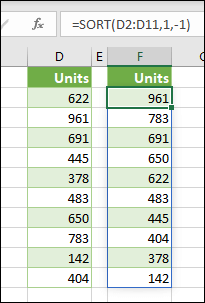
Põhipunktid
-
Kui vajutate valemi kinnitamiseks sisestusklahvi Enter, muudab Excel väljundvahemiku suurust teie eest dünaamiliselt ja paigutab tulemid selles vahemikus igasse lahtrisse.
-
Kui kirjutate andmete loendi töötlemiseks dünaamilise massiivivalemi, võib olla hea mõte paigutada see Exceli tabelisse ning seejärel kasutada andmetele viitamiseks struktureeritud viiteid. Põhjus on selles, et struktureeritud viited kohanduvad tabelisse ridade lisamisel või tabelist ridade eemaldamisel automaatselt.
-
Kuna ülevooluga massiivivalemeid Exceli tabelis endis ei toetata, peaksite need paigutama ruudustikku väljaspool tabelit. Tabelid sobivad eelkõige sõltumatute andmete ridade ja veergude jaoks.
-
Kui olete sisestanud ülevooluga massiivivalemi ning valite siis ülevoolualas mis tahes lahtri, lisab Excel selle vahemiku ümber esiletõstetud äärise. Väljaspool seda ala asuva lahtri valimisel äärist ei kuvata.
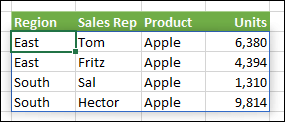
-
Redigeerida saab ainult ülevooluala esimest lahtrit. Kui valite ülevoolualal mõne muu lahtri, on valem küll valemiribal kuvatud, ent tekst on tuhm ja seda ei saa muuta. Kui soovite valemit värskendada, peaksite valima massiivivahemiku ülemise vasakpoolse lahtri ja seda vastavalt vajadusele muutma. Seejärel värskendab Excel ülejäänud ülevooluala teie eest automaatselt, kui vajutate sisestusklahvi Enter.

-
Valemite kattumine – massiivivalemeid ei saa sisestada, kui väljundvahemik on mis tahes põhjusel blokeeritud. Kui see juhtub, tagastab Excel veateate #SPILL!, mis näitab, et vahemik on blokeeritud. Blokeeringu eemaldamisel toimib valemi ülevool ootuspäraselt. Allpool toodud näites kattub valemi väljundvahemik teise andmeid sisaldava vahemikuga. Väärtusi sisaldavad kattuvad lahtrid kuvatakse punktiiräärisega, mis näitab, et ülevool pole võimalik. Eemaldage blokeerivad andmed või kopeerige need mujale. Valemi ülevool toimib seejärel ootuspäraselt.
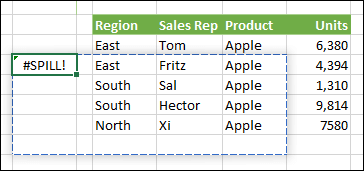
-
Klahvikombinatsiooniga CTRL + SHIFT + ENTER (CSE) sisestatud pärandmassiivivalemeid toetatakse tagasiühilduvuse tagamiseks endiselt, kuid neid ei peaks enam kasutama. Soovi korral saate pärandmassiivivalemid teisendada dünaamilisteks massiivivalemiteks. Selleks otsige üles massiivivahemiku esimene lahter, kopeerige valemi tekst, kustutage kogu pärandmassiivi vahemik ja sisestage siis valem uuesti ülemisse vasakpoolsesse lahtrisse. Enne pärandmassiivivalemite täiendamist dünaamilisteks massiivivalemiteks peaksite viima end kurssi nendevaheliste arvutuserinevusega.
-
Excel pakub töövihikuüleste dünaamiliste massiivide piiratud tuge, mis on saadaval üksnes juhul, kui avatud on mõlemad töövihikud. Kui sulgete lähtetöövihiku, tagastavad kõik lingitud dünaamilised massiivid vea #REF!, kui neid värskendatakse.
Kas vajate rohkem abi?
Kui teil on küsimusi, saate need esitada Exceli tehnikakogukonnafoorumis, kus teile vastavad asjatundjad, või teistele kasutajatele kogukonnafoorumis.










